OpenGL完整安装手册
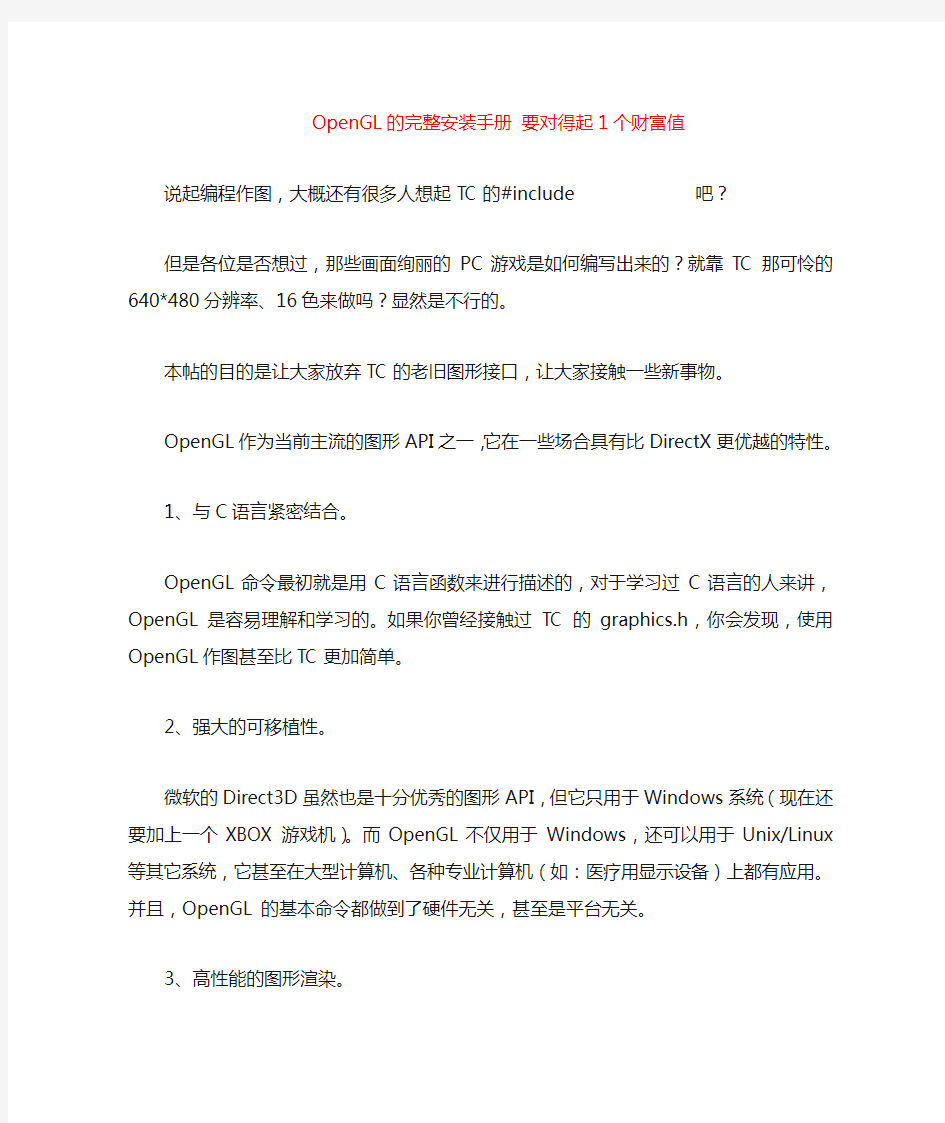
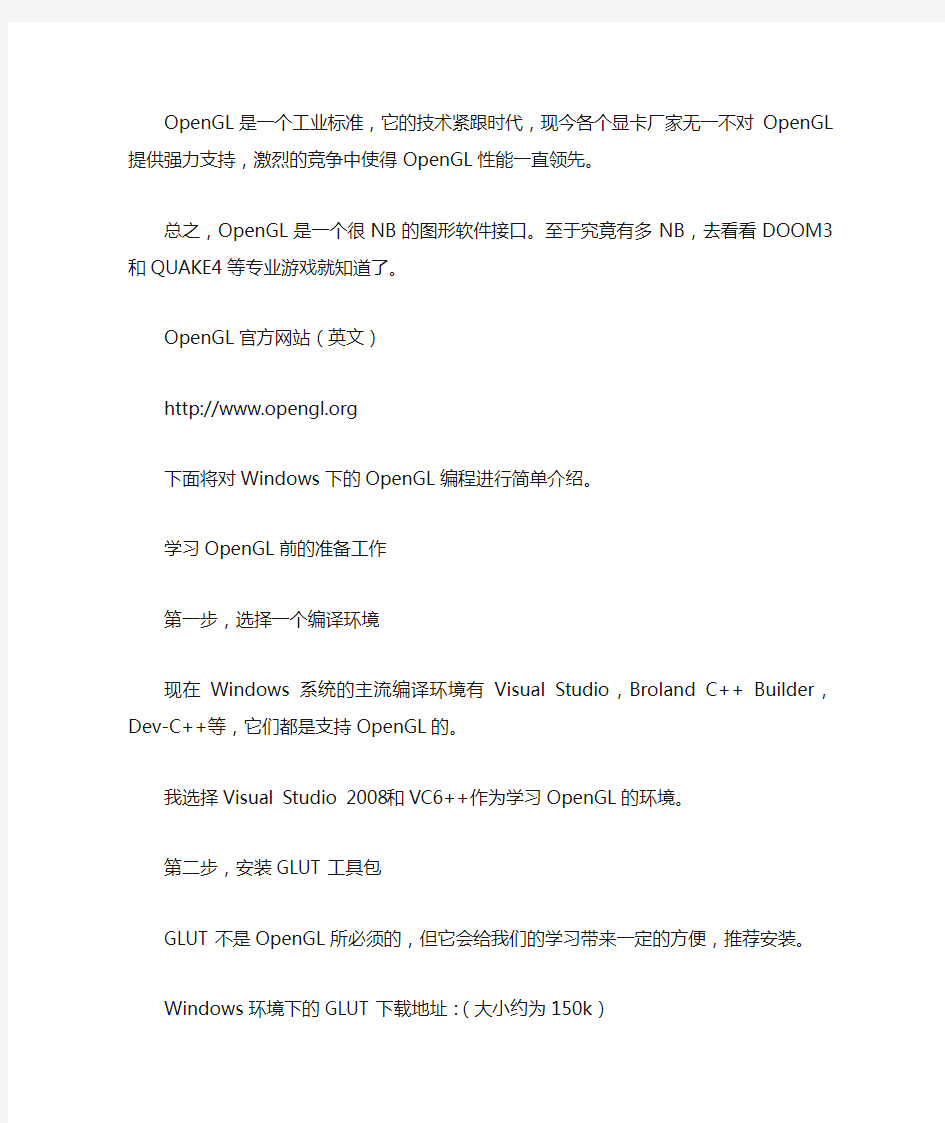
OpenGL的完整安装手册要对得起1个财富值
说起编程作图,大概还有很多人想起TC的#include
但是各位是否想过,那些画面绚丽的PC游戏是如何编写出来的?就靠TC那可怜的640*480分辨率、16色来做吗?显然是不行的。
本帖的目的是让大家放弃TC的老旧图形接口,让大家接触一些新事物。
OpenGL作为当前主流的图形API之一,它在一些场合具有比DirectX更优越的特性。
1、与C语言紧密结合。
OpenGL命令最初就是用C语言函数来进行描述的,对于学习过C语言的人来讲,OpenGL 是容易理解和学习的。如果你曾经接触过TC的graphics.h,你会发现,使用OpenGL作图甚至比TC更加简单。
2、强大的可移植性。
微软的Direct3D虽然也是十分优秀的图形API,但它只用于Windows系统(现在还要加上一个XBOX游戏机)。而OpenGL不仅用于Windows,还可以用于Unix/Linux等其它系统,它甚至在大型计算机、各种专业计算机(如:医疗用显示设备)上都有应用。并且,OpenGL 的基本命令都做到了硬件无关,甚至是平台无关。
3、高性能的图形渲染。
OpenGL是一个工业标准,它的技术紧跟时代,现今各个显卡厂家无一不对OpenGL提供强力支持,激烈的竞争中使得OpenGL性能一直领先。
总之,OpenGL是一个很NB的图形软件接口。至于究竟有多NB,去看看DOOM3和QUAKE4等专业游戏就知道了。
OpenGL官方网站(英文)
https://www.360docs.net/doc/2014739752.html,
下面将对Windows下的OpenGL编程进行简单介绍。
学习OpenGL前的准备工作
第一步,选择一个编译环境
现在Windows系统的主流编译环境有Visual Studio,Broland C++ Builder,Dev-C++等,它们都是支持OpenGL的。
我选择Visual Studio 2008和VC6++作为学习OpenGL的环境。
第二步,安装GLUT工具包
GLUT不是OpenGL所必须的,但它会给我们的学习带来一定的方便,推荐安装。Windows环境下的GLUT下载地址:(大小约为150k)
https://www.360docs.net/doc/2014739752.html,/resources/libraries/glut/glutdlls37beta.zip
无法从以上地址下载的话请使用下面的连接:
https://www.360docs.net/doc/2014739752.html,/upfile/200607311626279.zip
Windows环境下安装GLUT的步骤:
1、将下载的压缩包解开,将得到5个文件
2、在“我的电脑”中搜索“gl.h”,并找到其所在文件夹
如果是VC++6,则应该将glut.h复制在“D:\Program Files\MicrosoftVisualStudio\VC98 \Include\GL文件夹”)。
如果是VisualStudio2008,把glut.h复制到x:\Program Files\Microsoft\Visual Studio 9.0\VC\include\GL文件夹中,如果没有GL这个文件夹则可以自己新建一个。(x是你安装VS 的盘符号,如果装的是VC++的话,里面有个gl文件,Visual Studio 2008则需要自己去新建一个)
3、把解压得到的glut.lib和glut32.lib放到静态函数库所在文件夹(即与include并排的lib 文件夹下)。
4、把解压得到的glut.dll和glut32.dll放到操作系统目录下面的system32文件夹内。(典型的位置为:C:\Windows\System32)
第三步,建立一个OpenGL工程
无论VisualStudio2008还是VC++6:
选择File->New->Project,然后选择Win32 Console Application,(不是win32 application).选择一个名字,然后按OK。在谈出的对话框左边点Application Settings,找到Empty project 并勾上,选择Finish。然后向该工程添加一个代码文件,取名为“OpenGL.c”,注意用.c来作为文件结尾。
搞定了,就跟平时的工程没什么两样的。
注意:包含头文件(即lib):需检查以下(关键):
*.dll 当然是复制到windows/system32中
*.lib
如果是VC6.0,复制到*/VC98/Lib 中
如果是VS2008,复制到*/VC/lib 中
Glut.h
如果是VC6.0,复制到*/VC98/include/gl 中
如果是VS2008,复制到*/VC/include/gl (没有gl目录就新建一个) 中
#include
#pragma comment(lib, "opengl32.lib")
#pragma comment(lib, "glu32.lib")
#pragma comment(lib, "glut32.lib")
第一个OpenGL程序
一个简单的OpenGL程序如下:(注意,如果需要编译并运行,需要正确安装GLUT,安装方法如上所述)
#include
void myDisplay(void)
{
glClear(GL_COLOR_BUFFER_BIT);
glRectf(-0.5f, -0.5f, 0.5f, 0.5f);
glFlush();
}
int main(int argc, char *argv[])
{
glutInit(&argc, argv);
glutInitDisplayMode(GLUT_RGB | GLUT_SINGLE);
glutInitWindowPosition(100, 100);
glutInitWindowSize(400, 400);
glutCreateWindow("第一个OpenGL程序");
glutDisplayFunc(&myDisplay);
glutMainLoop();
return 0;
}
该程序的作用是在一个黑色的窗口中央画一个白色的矩形。下面对各行语句进行说明。
首先,需要包含头文件#include
本来OpenGL程序一般还要包含
然后看main函数。
int main(int argc, char *argv[]),这个是带命令行参数的main函数,各位应该见过吧?没见过的同志们请多翻翻书,等弄明白了再往下看。
注意main函数中的各语句,除了最后的return之外,其余全部以glut开头。这种以glut开头的函数都是GLUT工具包所提供的函数,下面对用到的几个函数进行介绍。
1、glutInit,对GLUT进行初始化,这个函数必须在其它的GLUT使用之前调用一次。其格式比较死板,一般照抄这句glutInit(&argc, argv)就可以了。
2、glutInitDisplayMode,设置显示方式,其中GLUT_RGB表示使用RGB颜色,与之对应的还有GLUT_INDEX(表示使用索引颜色)。GLUT_SINGLE表示使用单缓冲,与之对应的还有GLUT_DOUBLE(使用双缓冲)。更多信息,请自己Google。当然以后的教程也会有一些讲解。
3、glutInitWindowPosition,这个简单,设置窗口在屏幕中的位置。
4、glutInitWindowSize,这个也简单,设置窗口的大小。
5、glutCreateWindow,根据前面设置的信息创建窗口。参数将被作为窗口的标题。注意:窗口被创建后,并不立即显示到屏幕上。需要调用glutMainLoop才能看到窗口。
6、glutDisplayFunc,设置一个函数,当需要进行画图时,这个函数就会被调用。(这个说法不够准确,但准确的说法可能初学者不太好理解,暂时这样说吧)。
7、glutMainLoop,进行一个消息循环。(这个可能初学者也不太明白,现在只需要知道这个函数可以显示窗口,并且等待窗口关闭后才会返回,这就足够了。)
在glutDisplayFunc函数中,我们设置了“当需要画图时,请调用myDisplay函数”。于是myDisplay函数就用来画图。观察myDisplay中的三个函数调用,发现它们都以gl开头。这种以gl开头的函数都是OpenGL的标准函数,下面对用到的函数进行介绍。
1、glClear,清除。GL_COLOR_BUFFER_BIT表示清除颜色,glClear函数还可以清除其它
的东西,但这里不作介绍。
2、glRectf,画一个矩形。四个参数分别表示了位于对角线上的两个点的横、纵坐标。
3、glFlush,保证前面的OpenGL命令立即执行(而不是让它们在缓冲区中等待)。其作用跟fflush(stdout)类似。
VF常用函数列表
VF常用函数列表数值函数: 1.绝对值和符号函数 格式:ABS(<数值表达式>) SIGN(<数值表达式>) 例如:ABS(-5)=5,ABS(4)=4,SIGN(8)=1,SIGN(-3)=-1,SIGN(0)=0 2.求平方根表达式 格式:SQRT(<数值表达式>) 例如:SQRT(16)=4,它与开二分之一次方等同。 3.圆周率函数 格式:PI() 4.求整数函数 格式:INT(<数值表达式>)返回数值表达式的整数部分 CEILING(<数值表达式>)返回大于或等于表达式的最小整数FLOOR(<数值表达式>)返回小于或等于表达式的最大整数 例如: INT(5.8)=5.8,INT(-7.8)=-7,CEILING(6.4)=7,CEILING(-5.9)=-5 FLOOR(9.9)=9 5.四舍五入函数 格式:ROUND(<数值表达式1>,<数值表达式2>) 功能:返回制定表达式在制定位置四舍五入的结果 例如:
ROUND(345.345,2)=345.35,ROUND(345.345,1)=345.3,ROUND(345.345,0)=345,ROUND(345.345,-1)=350 6.求余函数 格式:MOD(<数值表达式1>,<数值表达式2>) 例如: MOD(10,3)=1 MOD(10,-3)=-2 MOD(-10,3)=2 MOD(-10,-3)=-1 求余数的规律:1.首先按照两数的绝对值求余 2.表达式1的绝对值大于表达式2的绝对值,则余数为表达式1的值 3.余数取表达式1的正负号 4.若两数异好号,余数在加上表达式2的值为最终的结果 7. 求最大值和最小值函数 MAX(数值表达式列表) MIN (数值表达式列表) 例如:MAX(2,3,5)=5 MAX(…2?,?12?,?05?)=2 MAX(…汽车?,?飞机?,?轮船?) 字符串比较的规律: 字符串比较首先比较第一个字母,如果有结果那就不用在进行比较了。如果相等在进行第二个字母的比较,以次类推。 字符函数 1.求字符串长度函数 格式:LEN(<字符表达式>) 功能:返回制定字符表达式的长度,即所包含的字符个数。函数值为数值型 例如:X=“中文Visual FoxPro6.0” 则LEN(X)=20 2.大小写转换函数
ERP完全安装手册及常见问题
一、安装前的准备 首先确保电脑中已经保存有“客户端540”的安装包。可以点击开始→搜索,在“要搜索的文件或文件夹名为(M):”一栏中输入“客户端540”查找,如果没有结果,则需要到OA 中下载安装包,具体路径为:信息中心→文件下载→ERP项目相关下载→EAS客户端540。 二、安装过程 1、打开“客户端540”文件夹,双击“EASSetup.exe”,进入安装界面如图2-1 图2-1 2、点击左边“金蝶EAS客户端”进入安装界面如图2-2 图2-2 3、点击“OK”进入界面如图2-3
4、点击“下一步”进入界面如图2-4 5、选中“本人接受许可协议条款”,点击“下一步”,进入界面如图2-5
图2-5 6、点击“下一步”,进入界面如图2-6 图2-6 默认情况下的安装路径是“C:\kingdee”,如果需要装在其他盘中,请直接修改。比如将“C”改为“D”,则会装到D盘中。如果需安装两个系统,则要将安装路径区分开来。 7、点击“下一步”,进入界面如图2-7
图2-7 初次安装,将“EAS服务器地址”改为“121.14.38.203”;“EAS服务器端口”改为“11033”;“文件更新服务器端口”改为“7888”。这是EAS正式服务器的端口,安装完成后需要重新设置“文件更新服务器地址”和“文件更新服务器端口”,这点放在后面介绍。 8、点击“下一步”,进入界面如图2-8 图2-8 按照默认直接再点“下一步”即可。 9、点击“下一步”进入界面如图2-9
图2-9 在此界面,建议选择“在新程序组”创建图标,后边的文本框默认显示“金蝶EAS客户端”,可以根据自己的需要修改名称,针对装两个系统的情况可以避免名称重复。比如:先装了“金蝶EAS客户端”,再装另外一个时,就可以重新命名为“金蝶EAS客户端(测试)”之类的,根据自己的意愿修改。 10、选好位置后点击“下一步”,进入界面如图2-10 图2-10 此界面汇总了先前设置的安装信息,如果发现设置的不合理,可以点击“上一步”修改。11、点击“安装”即开始安装,界面如图2-11
MHDD使用方法以及图文教程
MHDD使用方法以及图文教程(附带MHDD4.6光盘版和DOS版下载) MHDD软件简介 MHDD 是一款由俄罗斯人所开发的免费硬盘实体扫描维护程序,比起一般的硬盘表层扫描,MHDD 有相当令人激赏的扫描速度,让使用者不再需要花费数个小时来除错,只需几十分钟,一颗 80G 大小的硬盘就可以扫瞄完成,且 MHDD 还能够帮使用者修复坏轨,让使用者能够继续延续该硬盘的生命余光。此外, MHDD 还能够对硬盘进行低阶清除的动作,让想要卖掉硬盘的你不必担心硬盘中的数据被接手的买家回复盗用的困扰喔!官方所提供的 MHDD 可分为磁盘版与光盘版两种,如果使用者需要光盘版的话,要用刻录机烧录成光盘后使用。 简洁教程:(MHDD详细图文教程地址 https://www.360docs.net/doc/2014739752.html,/thread-1161-1-1.html) 1、进入MHDD后,按shift+F3扫描端口上的硬盘,制作的这个光盘版启动后自动扫描硬盘; 2、选择要检测硬盘的对应序号并回车; 3、按一下F4进入扫描设置,再按一下F4开始扫描。默认的只是扫描不修复. 4、扫描完毕之后,在/MHDD/LOG下有个MHDD.LOG,是扫描生成的日志文件。在光盘里,已经集成https://www.360docs.net/doc/2014739752.html,在/MHDD目录里面,可以输入EDIT打开文本编辑器,然后定位到/MHDD/LOG/MHDD.LOG,查看扫描结果,并采取下一步措施; 5、如果在按下F4没有反应的时候,可以从新光盘启动,运行一次/MHDD目录下的FBDISK,按ESC退出返回到DOS再输入MHDD,启动MHDD 4.6,这时候MHDD就能正常扫描了,这应该是软件的一个BUG; 6、在MHDD里输入man en all可以查看详细的帮助,输入help只是简短的帮助。《MHDD》工具使用详解与命令解释 1、MHDD是俄罗斯Maysoft公司出品的专业硬盘工具软件,具有很多其他硬盘工具软件所无法比拟的强大功能。 2、MHDD无论以CHS还是以LBA模式,都可以访问到128G的超大容量硬盘(可访问的扇区范围从512到137438953472),即使你用的是286电脑,无需BIOS支持,也无需任何中断支持; 3、MHDD最好在纯DOS环境下运行;中国硬盘基地网 https://www.360docs.net/doc/2014739752.html, 4、MHDD可以不依赖于主板BIOS直接访问IDE口,但要注意不要使用原装Intel品牌主板; 5、不要在要检测的硬盘中运行MHDD;中国硬盘基地网 https://www.360docs.net/doc/2014739752.html, 6、MDD在运行时需要记录数据,因此不能在被写保护了的存储设备中运行(比如写保护的软盘、光盘等); MHDD命令详解 EXIT(热键Alt+X):退出到DOS。 ID:硬盘检测,包括硬盘容量、磁头数、扇区数、SN序列号、Firmware固件版本号、LBA 数值、支持的DMA级别、是否支持HPA、是否支持AAM、SMART开关状态、安全模式级别及
OPenGL的基本程序结构
O p enGL的基本程序结构 常用的程序设计语言,如C、C++、Pascal、Fortran和Java等,都支持OpenGL的开发。这里只讨论C版本下OpenGL的语法。 程序的基本结构 OpenGL程序的基本结构可分为三个部分: 第一部分是初始化部分。主要是设置一些OpenGL的状态开关,如颜色模式(RGBA或ALPHA)的选择,是否作光照处理(若有的话,还需设置光源的特性),深度检验,裁剪等等。这些状态一般都用函数glEnable(???), glDisable(???)来设置,???表示特定的状态。 第二部分设置观察坐标系下的取景模式和取景框位置大小。主要利用了三个函数: 函数void glViewport(left,top,right,bottom):设置在屏幕上的窗口大小,四个参数描述屏幕窗口四个角上的坐标(以象素表示); 函数void glOrtho(left,right,bottom,top,near,far):设置投影方式为正交投影(平行投影),其取景体积是一个各面均为矩形的六面体; 函数void gluPerspective(fovy,aspect,zNear,zFar):设置投影方式为透视投影,其取景体积是一个截头锥体。
第三部分是OpenGL的主要部分,使用OpenGL的库函数构造几何物体对象的数学描述,包括点线面的位置和拓扑关系、几何变换、光照处理等等。 以上三个部分是OpenGL程序的基本框架,即使移植到使用MFC的Windows程序中,也是如此。只是由于Windows自身有一套显示方式,需要进行一些必要的改动以协调这两种不同显示方式。 OpenGL基本函数均使用gl作为函数名的前缀,如glClearColor();实用函数则使用glu作为函数名的前缀,如gluSphere()。 OpenGL基本常量的名字以GL_开头,如GL_LINE_LOOP;实用常量的名字以GLU_开头,如GLU_FILL。一些函数如glColor* ()(定义颜色值),函数名后可以接不同的后缀以支持不同的数据类型和格式。如glColor3b(...)、glColor3d(...)、 glColor3f(...)和 glColor3bv(...)等,这几个函数在功能上是相似的,只是适用于不同的数据类型和格式,其中3表示该函数带有三个参数,b、d、f分别表示参数的类型是字节型、双精度浮点型和单精度浮点型,v则表示这些参数是以向量形式出现的。 OpenGL定义了一些特殊标识符,如GLfloat,GLvoid。它们其实就是C中的 float和void。在gl.h文件中可以看到以下定义: …… typedef float GLfloat; typedef void GLvoid; ……
Excel中常用函数列表
数据库函数: DA VERAGE 返回选择的数据库条目的平均值 DCOUNT 计算数据库中包含数字的单元格个数 DCOUNTA 计算数据库中的非空单元格 DGET 从数据库提取符合指定条件的单个记录 DMAX 返回选择的数据库条目的最大值 DMIN 返回选择的数据库条目的最小值 DPRODUCT 将数据库中符合条件的记录的特定字段中的值相乘DSTDEV 基于选择的数据库条目的样本估算标准偏差DSTDEVP 基于选择的数据库条目的总体计算标准偏差 DSUM 将数据库中符合条件的记录的字段列中的数字相加 DV AR 基于选择的数据库条目的样本估算方差 DV ARP 基于选择的数据库条目的样本总体计算方差GETPIVOTDATA 返回存储在数据透视表中的数据 日期与时间函数 DA TE 返回特定日期的序列号 DA TEV ALUE 将文本格式的日期转换为序列号 DAY 将序列号转换为月的日期 DAYS360 计算基于一年 360 天的两个日期间的天数 EDATE 返回用于表示开始日期之前或之后月数的日期的序列号EOMONTH 返回指定个数月之前或之后的月的末日的序列号HOUR 将序列号转换为小时 MINUTE 将序列号转换为分钟 MONTH 将序列号转换为月 NETWORKDAYS 返回两个日期之间的所有工作日个数 NOW 返回当前日期和时间的序列号 SECOND 将序列号转换为秒 TIME 返回特定时间的序列号 TIMEV ALUE 将文本格式的时间转换为序列号 TODAY 返回今天日期的序列号 WEEKDAY 将序列号转换为一星期的某天 WEEKNUM 将序列号转换为代表该星期为一年中的第几周的数字WORKDAY 返回指定个数工作日之前或之后日期的序列号
OpenGL完整安装手册
OpenGL的完整安装手册要对得起1个财富值 说起编程作图,大概还有很多人想起TC的#include
系统安装部署手册模板
中国太平洋保险(集团)股份有限公司Xxxxxxxxxxx项目 系统安装部署手册 V1.0 项目经理: 通讯地址: 电话: 传真: 电子邮件:
文档信息 目录 1引言 (3) 1.1编写目的 (3) 1.2系统背景 (3) 1.3定义 (3) 1.4参考资料 (3) 2硬件环境部署 (3) 2.1硬件拓扑图 (3) 2.2硬件配置说明 (3) 3软件环境部署 (3) 3.1软件环境清单 (3) 3.2软件环境部署顺序 (3) 3.3操作系统安装 (4) 3.4数据库安装 (4) 3.5应用级服务器安装 (4) 3.6其他支撑系统安装 (4) 4应用系统安装与配置 (4) 4.1应用系统结构图 (4) 4.2安装准备 (4) 4.3安装步骤 (4) 4.4系统配置 (5) 5系统初始化与确认 (5) 5.1系统初始化 (5) 5.2系统部署确认 (5) 6回退到老系统 (5) 6.1配置回退 (5) 6.2应用回退 (5) 6.3系统回退 (5) 6.4数据库回退 (5) 7出错处理 (5) 7.1出错信息 (5) 7.2补救措施 (5) 7.3系统维护设计................................................................................................................................. 错误!未定义书签。
1 引言 1.1 编写目的 [说明编写系统安装部署手册的目的] 1.2 系统背景 [ a.说明本系统是一个全新系统还是在老系统上的升级; b.列出本系统的使用单位/部门、使用人员及数量。] 1.3 定义 [列出本文件中用到的专门术语的定义和缩写词的原词组。] 1.4 参考资料 [列出安装部署过程要用到的参考资料,如: a.本项目的完整技术方案; b.系统运维手册; c.其他与安装部署过程有关的材料,如:工具软件的安装手册] 2 硬件环境部署 2.1 硬件拓扑图 [列出本系统的硬件拓扑结构,如服务器、网络、客户端等。] 2.2 硬件配置说明 [列出每一台硬件设备的详细配置,如品牌、型号、CPU数量、内存容量、硬盘容量、网卡、带宽、IP址址、使用、应部署哪些软件等等] 3 软件环境部署 3.1 软件清单 [列出需要用到哪些软件,包括操作系统软件、数据库软件、应用服务器软件和其他支撑系统软件等,要列明每个软件的全称、版本号、适用操作系统、LICENSE数量等] 3.2 软件环境部署顺序 [列出每一台硬件上的软件安装顺序,如果不同硬件间的软件安装顺序存有依赖关系,也要在备注中列出,
GHOST使用教程(图解
GHOST使用教程(图解)人人都可“拥有”4GHz的CPU **** 本内容跟帖回复才可浏览***** 河北的刘宗元朋友打电话告诉董师傅,他在查看朋友电脑的系统属性时,发现系统属性里显示这台电脑采用的是Intel的4GHz的P4 CPU(图1)。他很是好奇,要知道去年因4GHz P4 CPU难产,Intel的首席执行官贝瑞特曾当众下跪祈求原谅。 董师傅自然也不相信Intel真的出了4GHz的P4 CPU,不过对这个显示结果还是非常感兴趣,经过一番摸索,发现只要略施小计,我们每一个人都可以“拥有”4GHz的P4 CPU。你也想有这样一颗“心”?别着急,且听师傅慢慢道来。 都是sysdm.cpl文件“惹的祸” 知道了问题的关键,下面要做的就是修改信息了。 首先将C:WindowsSystem32文件夹下的sysdm.cpl文件复制一份出来,然后用资源编辑工具EXESCOPE打开复制出的sysdm.cpl文件,展开“资源→对话框→101”分支。在右侧一共有9个“Link Window”。除了第4、5个外,把另外七个的“可见”属性去掉(即去掉右侧“可见”前的钩),目的是在检测系统属性时只显示第4、5个的内容。 选中第4个“Link window”,在“标题”栏输入文字“Intel(R) Pentium4(R)处理器”;在第5个“Link window”的“标题”栏中输入“4 GHz,2048 MB 的内存”等信息(连内存信息也一并改了。数字可随意输入,但不可过长,否则显示效果较别扭);再将第4个“Link window”的“Y”坐标值改为“149”,将第5个的调整为“170”,以占据原来第1、2个“Link Window”的位置。 修改好后保存该文件,接下来只要用该文件替换原始文件即可。不过,在替换过程中,董师傅又遇到了一个新问题: 文件保护功能会“作祟” 董师傅使用的是Windows XP+SP2系统,要把修改后的sysdm.cpl文件复制到C:WindowsSystem32中替换原文件有些麻烦——SP2强大的文件保护功能会自动还原原始文件。 师傅我并不想禁用文件保护功能,所以借助文件替换工具Replacer解决了这个问题。 将下载回来的文件解压到任一文件夹,双击“replace.cmd”出现命令提示符窗口,将 C:WindowsSystem32sysdm.cpl文件拖到其中,回车;再将修改过的sysdm.cpl文件拖入其中并回车,输入“Y”后按回车,这样就能替换掉系统文件了(在弹出的Windows文件保护时请点“取消”)。 至此,董师傅所想要的4GHz的P4 CPU终于“出现”!心动了吧?那就赶快动手吧。 以上软件下面有得下载 资源编辑工具EXESCOPE 文件替换工具Replacer 一、什么是Ghost? Ghost(幽灵)软件是美国赛门铁克公司推出的一款出色的硬盘备份还原工具,可以实现FAT16、FAT32、NTFS、OS2等多种硬盘分区格式的分区及硬盘的备份还原。俗称克隆软件。 1、特点:既然称之为克隆软件,说明其Ghost的备份还原是以硬盘的扇区为单位进行的,也就是说可以将一个硬盘上的物理信息完整复制,而不仅仅是数据的简单复制;克隆人只能克隆躯体,但这个Ghost却能克隆系统中所有的东东,包
OpenGL的库函数介绍
OpenGL的库函数介绍 开发基于OpenGL的应用程序,必须先了解OpenGL的库函数。 OpenGL库函数的命名方式非常有规律。所有OpenGL函数采用了以下格式: <库前缀><根命令><可选的参数个数><可选的参数类型> 库前缀有gl、glu、aux、glut、wgl、glx、agl等等,分别表示该函数属于OpenGL那个开发库。从函数名后面中还可以看出需要多少个参数以及参数的类型。I代表int型,f代表float型,d代表double型,u代表无符号整型。例如:glVertex3fv()表示了该函数属于gl库,参数是三个float型参数指针。我们用glVertex*() 来表示这一类函数。 OpenGL函数库相关的API有核心库(gl)、实用库(glu)、辅助库(aux)、实用工具库(glut)、窗口库(glx、agl、wgl)和扩展函数库等。从下图可以看出,核心库(gl)是核心,实用库(glu)是对gl的部分封装。窗口库(glx、agl、wgl)是针对不同窗口系统的函数。实用工具库(glut)是跨平台的OpenGL程序的工具包,比aux功能强大。扩展函数库是硬件厂商为实现硬件更新利用OpenGL的扩展机制开发的函数。下面逐一对这些库进行详细介绍。 1.OpenGL核心库(GL) 核心库包含有115个函数,函数名的前缀为gl。这部分函数用于常规的、核心的图形处理。由于许多函数可以接收不同数据类型的参数,因此派生出来的函数原形多达300多个。核心库在Windows平台上的头文件为“GL.H”,库文件为“OPENGL32.LIB”,动态链接库为“OPENGL32.DLL”。核心库可以在所有的OpenGL平台上运行。 核心库中的函数主要分为以下几类: ●基本几何图元的绘制函数:glBegain()、glEnd()、glNormal*()、glVertex*(); ●矩阵操作、几何变换和投影变换的函数:如矩阵入栈函数glPushMatrix(),矩阵出 栈函数glPopMatrix(),装载矩阵函数glLoadMatrix(),矩阵相乘函数glMultMatrix(), 当前矩阵函数glMatrixMode()和矩阵标准化函数glLoadIdentity(),几何变换函数 glTranslate*()、glRotate*()和glScale*(),投影变换函数glOrtho()、glFrustum()和视 口变换函数glViewport(); ●颜色、光照和材质的函数:如设置颜色模式函数glColor*()、glIndex*(),设置光照 效果的函数glLight*() 、glLightModel*()和设置材质效果函数glMaterial(); ●显示列表函数:主要有创建、结束、生成、删除和调用显示列表的函数glNewList()、 glEndList()、glGenLists()、glCallList()和glDeleteLists(); ●纹理映射函数:主要有一维纹理函数glTexImage1D()、二维纹理函数 glTexImage2D()、设置纹理参数、纹理环境和纹理坐标的函数glTexParameter*()、 glTexEnv*()和glTetCoord*();
最常用函数公式大全
Excel函数公式大全工作中最常用Excel函数公式大全 一、数字处理 1、取绝对值 =ABS(数字) 2、取整 =INT(数字) 3、四舍五入 =ROUND(数字,小数位数) 二、判断公式 1、把公式产生的错误值显示为空 公式:C2 =IFERROR(A2/B2,"") 说明:如果是错误值则显示为空,否则正常显示。 ? 2、IF多条件判断返回值 公式:C2 =IF(AND(A2<500,B2="未到期"),"补款","") 说明:两个条件同时成立用AND,任一个成立用OR函数.
? 三、统计公式 1、统计两个表格重复的内容 公式:B2 =COUNTIF(Sheet15!A:A,A2) 说明:如果返回值大于0说明在另一个表中存在,0则不存在。 ? 2、统计不重复的总人数 公式:C2 =SUMPRODUCT(1/COUNTIF(A2:A8,A2:A8)) 说明:用COUNTIF统计出每人的出现次数,用1除的方式把出现次数变成分母,然后相加。
? 四、求和公式 1、隔列求和 公式:H3 =SUMIF($A$2:$G$2,H$2,A3:G3) 或 =SUMPRODUCT((MOD(COLUMN(B3:G3),2)=0)*B3:G3) 说明:如果标题行没有规则用第2个公式 ? 2、单条件求和 公式:F2 =SUMIF(A:A,E2,C:C) 说明:SUMIF函数的基本用法
? 3、单条件模糊求和 公式:详见下图 说明:如果需要进行模糊求和,就需要掌握通配符的使用,其中星号是表示任意多个字符,如"*A*"就表示a前和后有任意多个字符,即包含A。 ? 4、多条件模糊求和 公式:C11 =SUMIFS(C2:C7,A2:A7,A11&"*",B2:B7,B11) 说明:在sumifs中可以使用通配符*
vmware vsphere 6.7虚拟化完整祥细配置手册
Vmware服务器虚拟化完整配置 VSPHERE 6.7虚拟化搭建及配置 Simon
目录 一、安装环境介绍 (3) 二、安装与配置vmware vsphere 6.7 (4) 1、安装vsphere 6.7 (4) 2、配置密码 (4) 3、配置DNS、主机名和IP地址 (5) 三、配置Starwind V8虚拟存储 (6) 四、使用windows 2012R2创建ISCSI存储 (9) 1、添加角色和功能 (9) 2、配置ISCSI链接 (10) 五、安装vcenter server 6.7 for windows (17) 1、安装vcenter server(自带嵌入式数据库) (17) 2、配置外部数据库SQL SERVER 2008 (22) 3、使用外部数据库安装Vcenter server (25) 六、安装Vcenter Server 6.7 for linux (29) 1、安装Linux版本的Vcenter (29) 七、创建数据中心和群集HA (42) 1、新建数据中心 (42) 2、创建群集HA (42) 八、添加ESXI主机和配置存储、网络 (44) 1、添加ESXI主机到群集中 (44) 2、配置存储 (45) 3、添加网络 (47) 九、创建虚拟机 (49) 1、上传镜像至共享存储 (49) 2、新建虚拟机 (49) 3、将虚拟机克隆为模板 (53) 4、通过模板部署新虚拟机 (55) 十、物理机迁移至ESXI(P2V) (60) 1、迁移windows物理机 (60) 2、迁移Linux物理机 (65)
3、使用Acronis BR迁移linux物理机 (66) 十一、vmotion迁移测试 (81) 十二、HA高可用测试 (83) 十三、VMware vSphere FT双机热备 (84) 十四、vSphere Data Protection配置部署 (86) 1、部署VDP模板 (86) 2、配置VDP (90) 3、创建备份作业 (96) 十五、部署vRealize Operations Manager (101) 1、部署ova模版 (101) 2、配置vRealize Operations Manager (104) 十六、部署VMware-vRealize-Log-Insight (110) 1、部署OVF模版 (110) 十七、附录 (117)
sniffer使用及图解教程
sniffer使用及图解 注:sniffer使用及图解sniffer pro 汉化注册版下载 黑白影院高清免费在线电影聚集网无聚集无生活,聚集网络经典资源下载 sniffer软件的安装还是比较简单的,我们只需要按照常规安装方法进行即可。需要说明的是: 在选择sniffer pro的安装目录时,默认是安装在c:\program files\nai\snifferNT目录中,我们可以通过旁边的Browse按钮修改路径,不过为了更好的使用还是建议各位用默认路径进行安装。 在注册用户时,随便输入注册信息即可,不过EMAIL一定要符合规范,需要带“@”。(如图1) 图1 点击放大 注册诸多数据后我们就来到设置网络连接状况了,一般对于企业用户只要不是通过“代理服务器”上网的都可以选择第一项——direct connection to the internet。(如图2) 图2 接下来才是真正的复制sniffer pro必需文件到本地硬盘,完成所有操作后出现setup complete提示,我们点finish按钮完成安装工作。 由于我们在使用sniffer pro时需要将网卡的监听模式切换为混杂,所以不重新启动计算机是无法实现切换功能的,因此在安装的最后,软件会提示重新启动计算机,我们按照提示操作即可。(如图3) 重新启动计算机后我们可以通过sniffer pro来监测网络中的数据包。我们通过“开始->所有程序->sniffer pro->sniffer”来启动该程序。 第一步:默认情况下sniffer pro会自动选择你的网卡进行监听,不过如果不能自动选择或者本地计算机有多个网卡的话,就需要我们手工指定网卡了。方法是通过软件的file菜单下的select settings来完成。 第二步:在settings窗口中我们选择准备监听的那块网卡,记得要把右下角的“LOG ON”前打上对勾才能生效,最后点“确定”按钮即可。(如图4) 图4 第三步:选择完毕后我们就进入了网卡监听模式,这种模式下将监视本机网卡流量和错误数据包的情况。首先我们能看到的是三个类似汽车仪表的图象,从左到右依次为“Utiliz ation%网络使用率”,“Packets/s 数据包传输率”,“Error/s错误数据情况”。其中红色区域是警戒区域,如果发现有指针到了红色区域我们就该引起一定的重视了,说明网络线路不好或者网络使用压力负荷太大。一般我们浏览网页的情况和我图11中显示的类似,使用率不高,传输情况也是9到30个数据包每秒,错误数基本没有。(如图5) 图5
OpenGL 函数 gluLookAt
OpenGL 函数gluLookAt() glScalef() glTranslatef() glRotatef() glFrustum() glPerspective() 的使用 1.gluLookAt()——视图变换函数 把自己的眼睛当成是照相机,前三个参数表示眼睛的坐标,中间三个参数表示要拍照的物体的中心位置,可以理解成焦点吧, 后三个参数表示头顶的朝向,比如说头可以歪着(哈哈)。但是我测试过,如果歪的不对,原来的正前方现在已经不是正前方 了,那么就看不见物体了。举个例子: gluLookAt (0.0, 0.0, 2.0, 0.0, 0.0, 0.0, 0.0, 1.0, 0.0);//这个就表示头顶是朝着y方向 gluLookAt (0.0, 0.0, 2.0, 0.0, 0.0, 0.0, 1.0, 1.0, 0.0);//这个表示头歪了45度,头顶朝着(1.0,1.0,0.0)这个方向 2.glScalef() ——模型变换函数缩放 void glScalef(GLfloat x, GLfloat y, GLfloat z); 模型变换的目的是设置模型的位置和方向,例如可以对模型进行旋转、移动和缩放,或者联合这几种操作。 这个函数表示模型在各轴上是如果进行缩放的。举个例子: glScalef (1.0, 2.0, 1.0);//表示y坐标值扩大两倍,这样原本方的物体就变成长的了。 3.glTranslatef() ——模型变换函数移动 void glTranslatef(GLfloat x, GLfloat y, GLfloat z); 这个函数表示模型是怎样移动的。举个例子: glTranslatef(-1.0,0.0,-2.0);//表示物体沿x负方向移动1.0,沿z轴负方向移动2.0。所以就好像能看见侧面一样
服务器安装手册
服务器安装手册
系统安装手册 本安装手册包含了服务器的ScoUnix的安装、服务器端的Sybase for ScoUnix的安装、客户端的工作站的软件安装。 服务器的ScoUnix的安装 安装前应仔细阅读服务器说明书,安装过程中随时注意系统提示信息,出现异常时认真阅读错误信息。对不明确处也可以通过服务器生产商的800电话咨询。 UNIX的安装并不是一陈不变的,它会随着UNIX的版本、服务器的硬件、服务器的用途等因素在安装过程中有所不同。如IBM Netfinity 5000的安装过程很特别,必须按照其说明书操作。下面所述,是基于一台典型服务器(8.4G硬盘,128M内存,NE 2000兼容网卡)的通常安装步骤。 (A)硬件准备 主要包括SCSI设备(硬盘、光驱),网卡及显卡 1.SCSI设备 说明:硬盘、光驱由IDE接口连接时,连接方式同DOS,Windows时相同,不作任何调整。 SCSI设备由SCSI控制器管理,控制器占用ID7。对于热拔插设备,设备本身不作任何调整;对于非热拔插设备,每条数据线上可接7个设备,且每个设备的ID号只能在0-6之间,且不重复。(SCSI设备的ID号由三组跳线控制,表示二进制数:222120 ) 2.网卡、显卡 对于显卡可以不配置,它不影响使用;但网卡必须配置正确。 可以先安装主系统,安装过程中不配置网卡、显卡,主系统安装完成后再配置。我们提倡先安装后配置,尤其是安装前不知道硬件类型或没有其驱动程序时。对于某些特殊类型的设备需专用设备驱动程序。一般随服务器一同提供,或存于服务器导航光盘中,有时也可从硬件生产商的网站上下载获得。 (B)主系统安装(请先阅读服务器说明书) 1.启动系统
(完整版)电脑简单使用说明书初学电脑实用教程
认知电脑 电脑的主要设备包括: 显示器 显示器开关,用来打开显示器,通常显示器打开状态下为开关指示灯(位于显示器开关旁边或显示器后方)亮着,显示器关闭状态开关指示灯则为熄灭。 电 脑 显示器 音箱 键盘 鼠标 主机 输出设备 输入设备 显示器开关
主机开关 主机重启开关 电脑主机如上图示主要有2个开关按钮,主机开关(通常为个头较大位于上方的开关按钮)用于作为电脑主机的开关,主机重启按钮(通常为个头较小位于较下方的开关按钮)用于作为电脑出现死机故障无法正常关机或重启的开关按钮,通常也叫短路开关。 键盘 键盘,电脑的重要输入设备之一,用于信息和操作录入的重要输入设备。
鼠标也作为电脑的重要输入设备,如上图所示,通常的鼠标主要有左键,滚动滑轮键, 右键这三个功能键组成。左右键的操作方式主要有:单击,双击,按住不放拖动鼠标等操作。 左键单击的作用:选中、连接、按钮的按入(像我们通常按电视遥控器按钮一样,打开了按钮显示的对应功能)。 左键双击的作用:打开windows 桌面的功能图标对应的功能。 注:通常2次敲击左键的间隔要尽可能小点,要快,否则电脑只认为你是做了2 次左键单击事件(只是对图标进行了2次选中操作),而不认为你是做1次左键双击事件,就不能达到你想要的打开这个功能的操作。如果出现上述的点击不够快的情况,只需重复回一次正确的双击操作就可以打开对应你所点击的图标功能。 右键单击的作用:打开你所点击的地方的高级菜单(高级功能菜单中有对你所点击的地方的大部分功能操作选项,通常有打开、改名即重命名、复制、删除、属性设置等功能)。右键单击弹出高级菜单后,将光标移进高级功能菜单里面,可以看见光标所在的菜单选项背景色改变为蓝色,这时你只要左键单击一下就可以进入这项功能。 注:如果失误右键点击弹出了高级菜单,只需将光标移到空白的地方(没文字,没图标,没按钮的地方)左键单击一次就可以退出并关闭高级菜单。 右键双击的作用:通常不使用右键双击,所以在不做详细介绍。 滚动滑轮的作用:通常文档或网页显示器不能一屏显示完,所以通常有部分在下方,这时我们想看下面的内容,就要将下面的内容拖上来看,这时就要使用滚动滑轮了。 滚轮向下滑动:页面向上拖动可以看到下面的内容。 滚轮向上滑动:页面向下拖动可以看到上面的内容。 左键 右键 滚动滑轮
C程序设计常用函数列表
C语言常用函数 2009-11-07 22:53 1、字符处理函数 本类别函数用于对单个字符进行处理,包括字符的类别测试和字符的大小写转换头文件 ctype.h int isalpha(int ch) 若ch是字母('A'-'Z','a'-'z')返回非0值,否则返回0 int isalnum(int ch) 若ch是字母('A'-'Z','a'-'z')或数字('0'-'9'),返回非0值,否则返回0 int isascii(int ch) 若ch是字符(ASCII码中的0-127)返回非0值,否则返回0 int iscntrl(int ch) 若ch是作废字符(0x7F)或普通控制字符(0x00-0x1F),返回非0值,否则返回0 int isdigit(int ch) 若ch是数字('0'-'9')返回非0值,否则返回0 int isgraph(int ch) 若ch是可打印字符(不含空格)(0x21-0x7E)返回非0值,否则返回0 int islower(int ch) 若ch是小写字母('a'-'z')返回非0值,否则返回0 int isprint(int ch) 若ch是可打印字符(含空格)(0x20-0x7E)返回非0值,否则返回0 int ispunct(int ch) 若ch是标点字符(0x00-0x1F)返回非0值,否则返回0 int isspace(int ch) 若ch是空格(' '),水平制表符('\t'),回车符('\r'), 走纸换行('\f'),垂直制表符('\v'),换行符('\n'), 返回非0值,否则返回0 int isupper(int ch) 若ch是大写字母('A'-'Z')返回非0值,否则返回0 int isxdigit(int ch) 若ch是16进制数('0'-'9','A'-'F','a'-'f')返回非0值, 否则返回0 int tolower(int ch) 若ch是大写字母('A'-'Z')返回相应的小写字母('a'-'z') int toupper(int ch) 若ch是小写字母('a'-'z')返回相应的大写字母('A'-'Z') 2、数学函数 本分类给出了各种数学计算函数
SAP-ECC6.0-完整安装手册.DOC
前序: 进入SAP 行业之初,人们往往都会遇到资源使用的不便,如只有在上班时间利用公司系统学习研究;为了学习方便、且随时都可以练习或验正自己的想法(不会有权限问题或配置自己的专有系统);在私人计算机上安装ECC6.0 很多人都在尝试,但ECC6.0 安装过于复杂且耗时比较长,安装时出现这样那样的问题,而导致安装失败;为了方便大家学习,减小在系统安装时花费的时间及烦恼,故上传此安装操作手册,以供大家学习参考; 此安装操作手册、截图太多,一贴子可能发不完,故分章节及区段来上传;一共分十一贴; 分配出来的小节明细: 一、安装ECC6.0 的软硬件要求及计算机虚拟内存配置; 二、虚拟网卡的安装; 三、Java 虚拟机的安装及环境变量的配置; 四、ORACLE 安装; 五、ORACLE 补丁包的安装; 六、SAP安装;
七、SAP GUI的安装; 八、SAP破解; 九、SAP语言包的安装; 十SAP CLIENT COPY ; 十一,ECC6.0数据清理 下面从第一小节“ SAP ECC6.0安装(一)软硬件要求” 开始; 注:以自己成功安装ECC6.0的笔记本配置为例; 为了工作学习两不误,自己购了一台性能相对较高的笔记本,为的是即便开着SAP服务器的时候,也不影响工作时的使用; 笔记本配置清单:
品牌型号:(港. 水货)聪想T400 R84 ; 操作系统:Windows Server 2003 sp2 内存:sd4G内存,(原装2G,加装2G) 硬盘:320G 7200 转 安装SAP的D盘,分了200G的空间,可视个人情况而定,SAP + ORACLE 安装完毕,占用硬盘空间近100G ; 在笔记本安装上操作系统后,先不要安装其它附助软件,以便有更大的资源供SAP 安装时使用;个人觉得ECC6.0 在运行起来时,比SAP 4.71 更节省资源;内存使用要小1G 左右; Z 武器检测的硬件信息一览:
GHOST使用教程(图解)
GHOST使用教程(图解) 收集者:小路发布于:https://www.360docs.net/doc/2014739752.html, 发布时间:2007- 5-6 12:50:48 发布人:小路 减小字体增大字体 一、什么是Ghost? Ghost(幽灵)软件是美国赛门铁克公司推出的一款出色的硬盘备份还原工具,可以实现FAT16、FAT32、NTFS、O S2等多种硬盘分区格式的分区及硬盘的备份还原。俗称克隆软件。 1、特点:既然称之为克隆软件,说明其Ghost的备份还原是以硬盘的扇区为单位进行的,也就是说可以将一个硬盘上的物理信息完整复制,而不仅仅是数据的简单复制;克隆人只能克隆躯体,但这个Ghost却能克隆系统中所有的东东,包括声音动画图像,连磁盘碎片都可以帮你复制,比克隆人还厉害哟:)。Ghost支持将分区或硬盘直接备份到一个扩展名为.gho的文件里(赛门铁克把这种文件称为镜像文件),也支持直接备份到另一个分区或硬盘里。 2、运行ghost:至今为止,ghost只支持Dos的运行环境,这不能说不是一种遗憾:(。我们通常把ghost文件复制到启动软盘(U盘)里,也可将其刻录进启动光盘,用启动盘进入Dos环境后,在提示符下输入ghost,回车即可
运行ghost,首先出现的是关于界面,如图 按任意键进入ghost操作界面,出现ghost菜单,主菜单共有4项,从下至上分别为Quit(退出)、Options(选项)、Peer to Peer(点对对,主要用于网络中)、Loca l(本地)。一般情况下我们只用到Local菜单项,其下有三个子项:Disk(硬盘备份与还原)、Partition(磁盘分区备份与还原)、Check(硬盘检测),前两项功能是我们用得最多的,下面的操作讲解就是围绕这两项展开的。 3、由于Ghost在备份还原是按扇区来进行复制,所以在操作时一定要小心,不要把目标盘(分区)弄错了,要不
